如何重装戴尔笔记本电脑系统(简明步骤助你重新安装戴尔笔记本电脑系统)
- 电脑技巧
- 2025-01-01
- 24
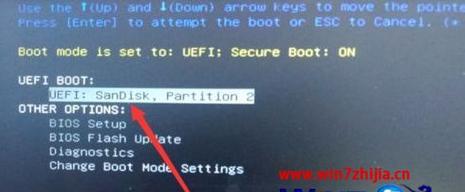
重装系统对于戴尔笔记本电脑用户来说是一个常见需求,它可以清除系统中的垃圾文件、修复错误、提高性能等。本文将介绍如何简单地重装戴尔笔记本电脑系统,以帮助用户解决相关问题。...
重装系统对于戴尔笔记本电脑用户来说是一个常见需求,它可以清除系统中的垃圾文件、修复错误、提高性能等。本文将介绍如何简单地重装戴尔笔记本电脑系统,以帮助用户解决相关问题。
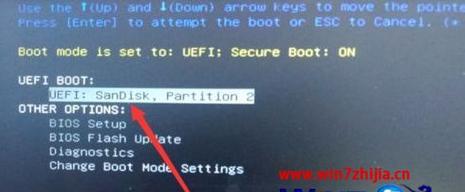
备份重要数据
在重装系统之前,首先需要备份重要的文件和数据,确保不会因为操作失误而丢失个人信息。
下载系统镜像文件
在戴尔官方网站或其他可靠的下载源中,找到适合你型号的戴尔笔记本电脑系统镜像文件,并进行下载。

制作启动盘
使用制作启动盘的工具,将下载好的系统镜像文件写入U盘或光盘中,制作成可启动的安装盘。
设置BIOS
将制作好的启动盘插入笔记本电脑的USB接口或光驱中,然后重新启动电脑,并按下相应的按键(一般是F2或F12)进入BIOS设置界面。
选择启动设备
在BIOS设置界面中,找到启动设备选项,并将U盘或光驱设置为第一启动设备。

保存设置并重启
在BIOS设置界面中保存设置并退出,然后笔记本电脑会自动重启,并从制作好的启动盘中启动。
选择语言和区域
系统开始安装后,会要求选择语言和区域,请根据个人喜好进行选择,并点击下一步。
选择安装类型
在安装类型界面中,选择“自定义安装”,以便更好地控制系统的安装过程。
选择安装位置
选择系统安装的目标位置,可以选择格式化原有分区或创建新分区,并点击下一步。
等待安装
系统会开始进行文件的复制和安装,此时需要耐心等待,直到安装完成。
配置个人设置
在安装完成后,系统会要求进行一些基本设置,如创建账户、设置网络连接等,请根据需要进行配置。
更新系统和驱动程序
完成基本设置后,需要及时更新系统和驱动程序,以保持系统的稳定性和安全性。
恢复个人数据
使用之前备份的数据,将个人文件和应用程序恢复到新系统中。
安装常用软件
根据个人需求,安装一些常用软件和工具,以满足日常使用的需要。
系统优化与维护
进行系统优化和维护工作,如清理垃圾文件、定期更新系统等,以保持系统的良好状态。
通过以上的步骤,你可以轻松地重装戴尔笔记本电脑系统。重装系统可以解决很多问题,并使电脑的性能得到提升。记得在操作之前备份数据,并仔细按照步骤进行操作,以免出现意外情况。希望本文对你有所帮助!
本文链接:https://www.ptbaojie.com/article-5120-1.html
下一篇:装Win10系统教程

